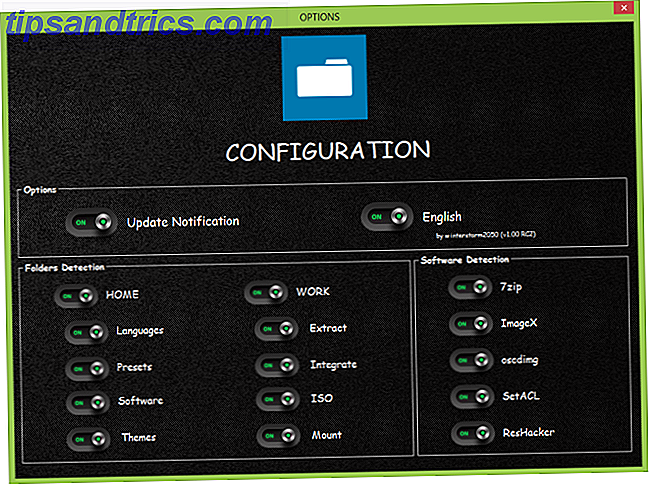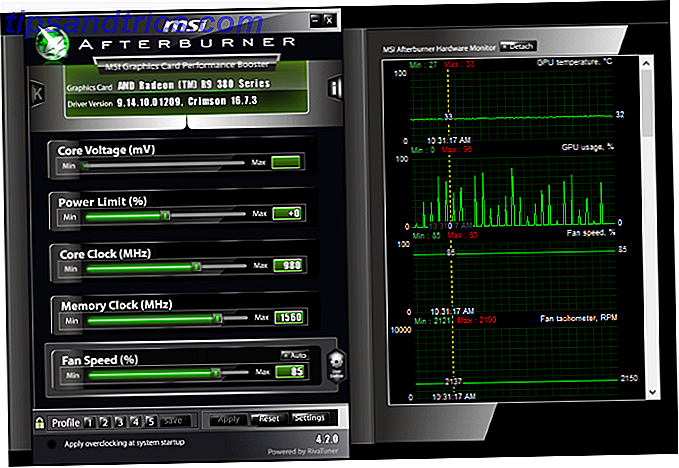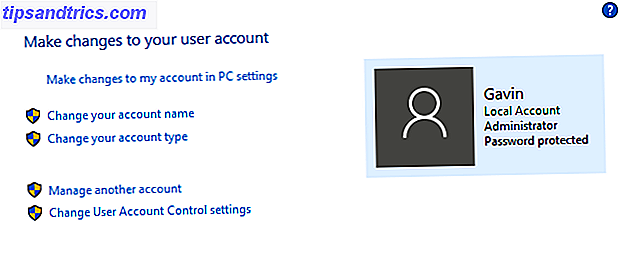Mais de 1, 2 bilhão de pessoas em todo o mundo usam o Microsoft Office.
Desconto de 80% das empresas da Fortune 500 que usam a Microsoft com soluções corporativas baseadas em nuvem. Mesmo assim, a população restante é uma enorme rede inter-galáctica de usuários. Alguns ainda podem estar aderindo ao hábito de usuário único de salvar arquivos no desktop, mas a fatia maior deve estar aproveitando a conectividade de nuvem que o Office 2016 oferece.
A nuvem, prevista para ser um mercado de US $ 204 bilhões até 2016, é o caminho a seguir para a produtividade no escritório. A Microsoft chegou atrasada ao jogo, mas agora é parte do rebanho que está mudando a forma como colaboramos e crescemos. O Office 365 levou a Microsoft ao topo dos gráficos de popularidade.
Onde você está com suas habilidades de colaboração na nuvem 9 Novos recursos do Office Online para gerenciar documentos e colaboração 9 Novos recursos do Office Online para gerenciar documentos e colaboração O Office Online é um pacote gratuito da Microsoft baseado na Web. Atualizações recentes introduziram novos recursos do Office 2016 e melhoraram a integração do OneDrive, do Dropbox e do Skype. Vamos explorar as novas opções. Consulte Mais informação ?
Vamos começar pequeno entendendo as diferentes maneiras de salvar seus arquivos do Office 2016 na nuvem. A colaboração é iniciada a partir do comando Salvar .
Vá para o Backstage View
Salve um documento pela primeira vez clicando no botão Salvar na barra de ferramentas Acesso rápido ou exibindo a visualização Backstage clicando em Arquivo> Salvar ou Salvar como . Qualquer uma das ações abre a página Salvar como e fornece os locais para salvar seu arquivo.
Você pode salvar o documento em uma pasta específica na sua área de trabalho ou salvá-lo na nuvem no OneDrive. Você também pode adicionar um local de armazenamento do SharePoint se a sua empresa executar a plataforma. Clique em Adicionar um local para incluir os locais.
Por padrão, o Microsoft Office fornece apenas o OneDrive como uma opção de armazenamento em nuvem para o usuário médio.
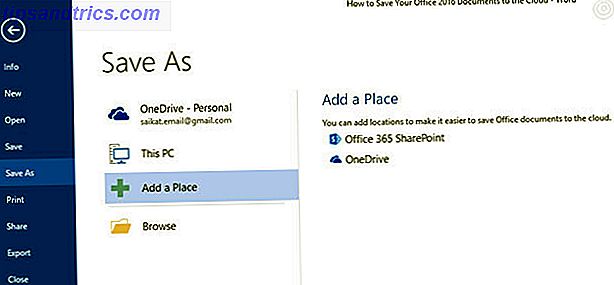
As outras opções de nuvem (ou seja, os concorrentes da Microsoft) não estão disponíveis na tela acima. Você pode navegar até as pastas locais (ou seja, os clientes de sincronização) do Dropbox e do Google Drive na caixa de diálogo Abrir ou Salvar como, mas não há como acessar diretamente as pastas na nuvem na tela acima.
Essa é a lacuna que vamos conectar com algumas ferramentas e dicas.
Benefícios do uso de outros locais de armazenamento em nuvem
Incluir as duas outras opções de armazenamento em nuvem dominante traz alguns benefícios:
- Ele ajuda você a adicionar redundâncias e evitar qualquer desastre de dados.
- Ele amplia o escopo de sua colaboração, pois outros podem não estar na plataforma Microsoft.
- Ele ajuda você a distribuir seus documentos rapidamente de acordo com seu trabalho ou necessidades criativas.
- É mais rápido do que navegar manualmente para os locais de área de trabalho dos serviços em nuvem.
- Pode ser facilmente acessado e editado a partir de aplicativos móveis.
Salvar arquivos do Office 2016 no Dropbox
O Microsoft Office Online oferece suporte ao Dropbox como um local Save no Word, Excel e PowerPoint. A integração, lançada em 2014, permite que uma equipe trabalhe de forma colaborativa no mesmo arquivo do Word, Excel ou PowerPoint em uma pasta compartilhada com o Office Online. Os arquivos armazenados no Dropbox também podem ser enviados diretamente com o Outlook sem a preocupação com restrições de tamanho do anexo.
Entre no Office.com e inicie o Word, o Excel ou o PowerPoint
No canto inferior esquerdo da página, clique em Adicionar um lugar e marque a caixa ao lado do Dropbox. O Dropbox é adicionado como um novo local de salvamento.

Torne o local de salvamento padrão
Adicionar o Dropbox ao Office 2016 na área de trabalho é um processo mais elaborado. Você pode usar a pasta local do Dropbox como o local de salvamento padrão dos arquivos do Office.
Clique em Arquivo> Opções> Salvar .
Clique no botão Procurar e navegue até a pasta de sincronização local do Dropbox. Clique em OK

Do Registro Tweaking Batch Files Work?
Está disponível um arquivo em lote que modifica o registro no Windows 7 ou 8 para adicionar o Dropbox como um serviço no Office 2013. Mas ele não funciona com o Office 2016, embora você possa ir para o modo de exibição nos bastidores e adicionar o Dropbox como um serviço conectado.

Mas a opção Save to Dropbox na página Save As não é melhor do que navegar manualmente para a pasta de sincronização local no seu computador.
Aqui está o fórum do Dropbox onde o problema é discutido. O comentador Andrew S também atualizou o arquivo de lote do Office 2016, caso o original não funcione para você. Mas eu não consegui fazer funcionar na minha instalação e a discussão revela que outros usuários também não conseguiram fazer funcionar.
Salvar arquivos do Office 2016 no Google Drive
Microsoft Office pode estar em guerra com o Google Drive 5 boas razões porque você não deve comprar o Office 2016 5 boas razões porque você não deve comprar o Office 2016 Você deve comprar a versão de pacote independente do Office 2016? Apresentamos nosso caso porque achamos que você não deveria e mostramos o que você pode fazer. Leia mais, mas eles tocam bem um com o outro. Um plug-in oficial do Google Drive para o Microsoft Office é a ponte entre os dois pacotes de escritório que facilita a edição, o email e a partilha de ficheiros do Office armazenados no Google Drive. O plug-in do Google Drive permite que você acesse arquivos diretamente de seus programas do Microsoft Office sem depender do cliente de sincronização do Google Drive na sua área de trabalho ou no navegador.
O plugin funciona com o Word, Excel, PowerPoint e Outlook (da versão 2007 para a versão 2016). O instalador do driveforoffice.exe tem um download de 900 KB.

Depois de instalar o plug-in, forneça a autorização necessária para acessar sua conta do Drive. Abra o Word, Excel, PowerPoint e Outlook. O plug-in obtém um lugar dedicado na faixa de opções.
Clique em Arquivo> Google Drive> Abrir no Google Drive .

Na caixa de diálogo, clique no arquivo que você deseja abrir.
Se você selecionar um arquivo salvo como Documentos, Planilhas ou Apresentações Google, ele será aberto no aplicativo correspondente em uma janela separada. Você pode, é claro, baixar o arquivo para a sua área de trabalho no formato de arquivo do Microsoft Office correto.
Você pode salvar um arquivo do Office no Google Drive em qualquer pasta e compartilhá-lo como qualquer arquivo do Drive. Mas graças ao plug-in, você pode fazer isso no próprio Office.

Efetue logout do Google Drive> Configurações> Conta .
Usando o plug-in do Google Drive com o Microsoft Outlook
O plug-in do Google Drive é útil para anexar arquivos armazenados no Google Drive a qualquer e-mail enviado pelo Outlook. Para anexar um arquivo do Drive a um e-mail ...
Na parte superior do aplicativo, clique em Novo e-mail .

Clique em Inserir arquivos usando o Drive .
- Para enviar como um link, clique em Inserir como Link do Drive .
- Para anexar o arquivo, clique em Inserir como anexo .
Escolha o arquivo que você deseja enviar.
Clique em Selecionar .
Em vez de enviar um arquivo grande por e-mail, você pode enviar um link para o arquivo no Google Drive. Você também pode usar o plug-in para salvar anexos do Outlook no Google Drive ( Salvar anexos no Drive ).
Salvar arquivos do Office 2016 para o iCloud
É natural que cada suíte de escritório facilite muito o armazenamento de arquivos em seu serviço de nuvem correspondente e não de seu concorrente. Mas a Microsoft torna menos doloroso usar o iCloud Drive para sincronizar arquivos do Office criados em um Mac ou PC para um iPad ou iPhone. Graças aos aplicativos do Microsoft Office para iOS, você pode trabalhar com arquivos do Microsoft Word, Excel ou PowerPoint em um PC Mac ou Windows e, em seguida, abri-los em um iPad ou iPhone via iCloud.
Observe que o suporte é limitado porque você não pode criar um novo documento e salvá-lo no iCloud . Você só pode acessar documentos já criados e armazenados no iCloud. Além disso, a opção de usar o iCloud não é óbvia no começo.
Veja como você pode encontrar o iCloud nos aplicativos do Office no iOS depois de iniciar qualquer um dos aplicativos do Office.

Toque no ícone Abrir (na parte inferior direita da interface do seu aplicativo).
Toque em Mais . O iCloud Drive é aberto com a interface do selecionador de documentos padrão. Abra, edite e salve todos os arquivos do Office na sua conta do iCloud Drive.
Não há como salvar o iCloud como um lugar permanente nas opções, como Box e Dropbox. Mas algo é melhor do que nada para todos nós que preferiríamos usar o iCloud, em vez de usar o OneDrive ou o Dropbox.
Os aplicativos do Office também oferecem suporte ao Google Drive como um local de onde você pode abrir arquivos. Ainda não há funcionalidade "Salvar para o Google Drive".
Trabalhando com o Outlook e o Evernote
Duas ferramentas de produtividade combinam com a ajuda do Evernote for Outlook add-in . Salve mensagens de email e anexos do Outlook diretamente no Evernote. Você pode personalizar suas opções. Por exemplo, você pode recortar todos os anexos do Evernote com um clique e também pode salvar todo o encadeamento de e-mail, em vez de recortar o conteúdo do e-mail selecionado. Você também pode anexar anotações de sua conta do Evernote a qualquer email que esteja escrevendo no Outlook.
Comece salvando seus e-mails com o Guia de Início Rápido.
O Evernote for Outlook está disponível para usuários dos novos usuários do Outlook.com e do Office 365 usando o Outlook 2013, o Outlook 2016 e o Outlook na Web.
Experimente a automação com fluxo e IFTTT
Tomando mais de uma folha do IFTTT, a Microsoft criou seu próprio serviço de automação chamado Microsoft Flow . O Microsoft Flow tem um site dedicado com modelos prontos para simplificar seu trabalho. Neste momento, a Microsoft conectou 41 serviços web diferentes às suas operações principais do Office.
Experimente a categoria Sincronizar arquivos para explorar os diferentes cenários de negócios aos quais você pode aplicar "Fluxos". Por exemplo, copie novos arquivos no Box para uma pasta específica no OneDrive.
O fluxo está em um estágio inicial de pré-visualização e mais receitas e integrações estão definidas para seguir.
O IFTTT não precisa de introdução hoje. Gavin já nos levou através das muitas tarefas do Office que você pode automatizar com receitas inteligentes do IFTTT Como automatizar tarefas do Microsoft Office com IFTTT Recipes Como automatizar tarefas do Microsoft Office com IFTTT Recipes IFTTT, o serviço de automação que completará uma ação quando outra condição for atendida, agora tem 50 receitas de tarefas para o Microsoft Office. Nós mostramos como funciona e oferecemos uma seleção de receitas. Consulte Mais informação . No ano passado, os canais do Office 365 foram ativados. Você encontrará centenas de receitas de produtividade, mas para começar, vamos nos concentrar no canal IFTTT OneDrive dedicado.

Para ter uma ideia rápida, veja três receitas que ajudam você a mover seus arquivos do Office pela nuvem.
- Sincronize novos arquivos adicionados ao Dropbox para o OneDrive.
- Arquivar anexos de entrada do Gmail no OneDrive
- Arquivar fotos tiradas em uma área específica para o OneDrive for Business.
Seu escritório está na nuvem?
Hoje, você pode acessar seus arquivos de qualquer lugar. A colaboração é uma das grandes razões pelas quais você deve atualizar para o Microsoft Office 2016 13+ razões para atualizar para o Microsoft Office 2016 13+ razões para atualizar para o Microsoft Office 2016 O Microsoft Office 2016 está aqui e é hora de você tomar uma decisão. A questão da produtividade é - você deveria atualizar? Nós damos a você os novos recursos e as novas razões para ajudá-lo ... Leia Mais. Mas você pode levar o trabalho em equipe ainda mais confiando não apenas nas ferramentas de colaboração do Office. 3 Ferramentas de colaboração e trabalho em equipe do Microsoft Office Online que impressionam com o Office 2016 e seu equivalente on-line gratuito, Office Online, Microsoft Lançamos novas ferramentas para as equipes colaborarem remotamente e em tempo real. Nós mostramos o que você não pode perder. Leia mais, mas também traz os benefícios de outros aplicativos de armazenamento em nuvem.
Você não precisa mais decidir entre a versão instalada do Microsoft Office ou a versão baseada em nuvem. Use os dois salvando seus documentos na nuvem. Mas você?
Nos digam. Você é um usuário pesado do OneDrive ou de qualquer outro serviço de armazenamento em nuvem? Como você salva seus documentos do Office na nuvem?
Créditos da Imagem: armazenamento em nuvem por dencg via Shutterstock